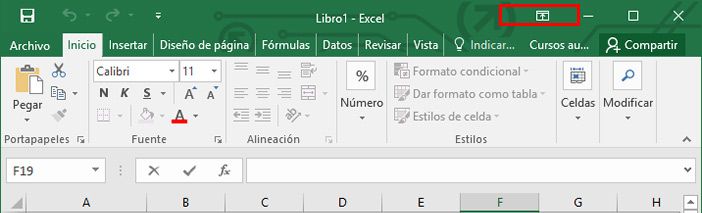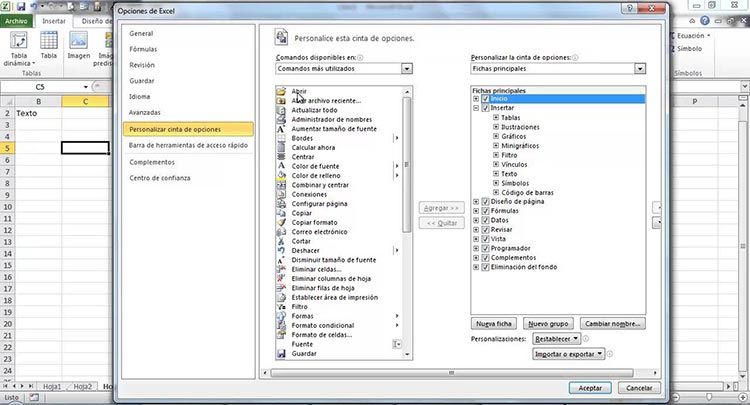¿Se puede personalizar la cinta de opciones de Excel?
Una de las ventajas de la cinta de opciones de Excel es que podemos cambiar la forma de ver la barra de opciones. Para ellos necesitaremos seguir una serie de pasos para configurar la visualización de la banda de opciones de Excel que más nos guste o se adapte a nuestras necesidades.
No obstante, es importante saber que la modificación de la cinta de opciones sólo está disponible en las últimas versiones de Excel, en concreto a partir de la versión de Excel 2010. De hecho, esta cinta de opciones apareció en la versión de Excel 2007 por primera vez, aunque en esa versión no admite cambios, por lo que cualquier versión anterior no solo no podrá modificar la cinta de opciones, sino que ni siquiera dispondrá de ella.
Cómo personalizar la cinta de opciones de Excel 2016
Si queremos personalizar la barra del menú de Excel para tener otro tipo de visualización de la misma, en la versión de 2016 deberemos hacer clic en la herramienta “Opciones de presentación de la cinta de opciones” [↑] (en la parte superior derecha) y elegir una de las 3 opciones que aparecen:
- Ocultar automáticamente la cinta de opciones: con esta opción ocultaremos las pestañas y los comandos. Si elegimos esta opción,luego deberemos pinchar en el icono de los puntos suspensivos para que las pestañas vuelvan a aparecer de forma temporal. Después, bastará con hacer clic en cualquier celda para que las pestañas y opciones sigan ocultos.
- Mostrar pestañas: con este modo sólo veremos las pestañas, de forma que necesitaremos pinchar en cada pestaña para desplegar los comandos. No obstante, disponemos de una opción para anclarla si pinchamos en el símbolo con forma de chincheta situado en la parte derecha de la cinta de opciones. Al igual que en el caso anterior, bastará con pinchar en cualquier celda para que las opciones desaparezcan. Descubre un poco más sobre las pestañas que tiene la barra de herramientas:
TRUCO para este modo: pinchar en el símbolo de “Contraer la cinta de opciones” ubicado en el lado derecho de la cinta de opciones [^] o usar el atajo de teclado [Ctrl] + [F1].
- Mostrar pestañas y comandos: esta es la opción que siempre viene preestablecida en el programa Excel 2016, la cual permite mostrar la cinta de opciones permanentemente.
Cómo modificar la cinta de opciones en Excel 2010
El primer paso para personalizar esta cinta de opciones es abrir “Opciones de Excel”. Para ello pincharemos con el botón derecho del ratón en cualquier pare de la cinta de opciones y seleccionaremos la opción “Personalizar la cinta de opciones”.
El siguiente paso consiste en decidir cuál es la ficha de la barra de opciones en la que queremos colocar el nuevo botón y, a continuación, añadir comandos a la cinta de opciones de Excel. para ello necesitaremos seguir estos pasos:
- Paso 1: en la lista desplegable izquierda llamada “Comandos disponibles”, elegimos la categoria de comandos que deseemos. También puedes ver todos los comandos de Excel haciendo clic en “Todos los comandos”.
- Paso 2: seleccionamos el comando que necesitamos dentro de la lista.
- Paso 3: en la lista desplegable derecha llamada “Personalizar la cinta de opciones”, elegimos un grupo de fichas de la cinta de opciones. En este grupo de fichas podemos encontrar dos tipos: las “fichas principales, las cuales están siempre visibles, y las “fichas de herramientas”, relacionadas con las fichas contextuales.
- Paso 4: seleccionamos la ficha y el grupo de la lista de la derecha donde queremos el nuevo botón.
- Paso 5: para acabar, debemos pulsar en el botón “Agregar” ubicado entre los dos listados. De esta forma conseguiremos añadir el nuevo comando al grupo que queramos.
Personalizar la cinta de opciones de Excel para Mac